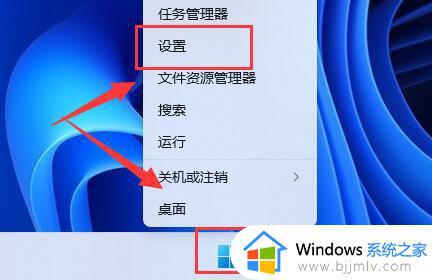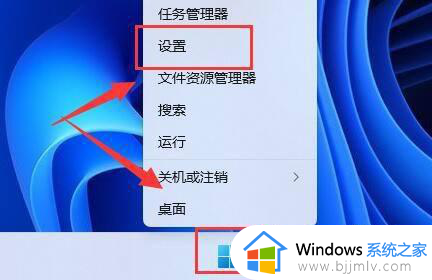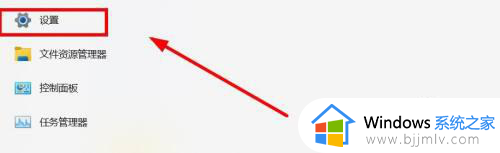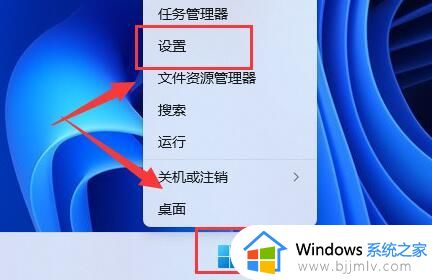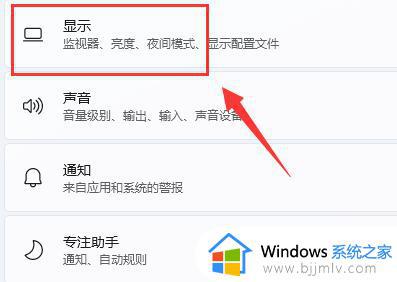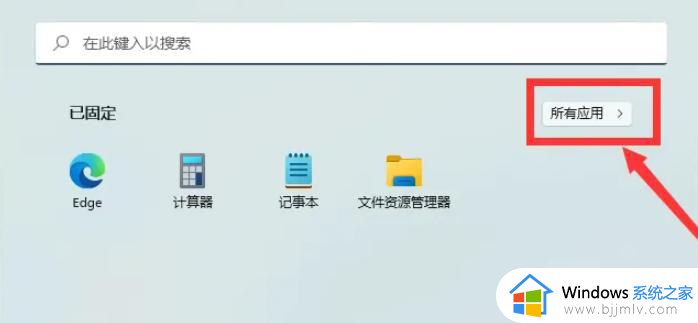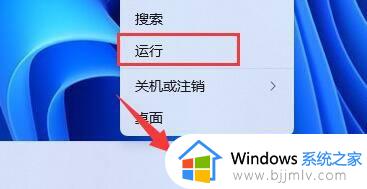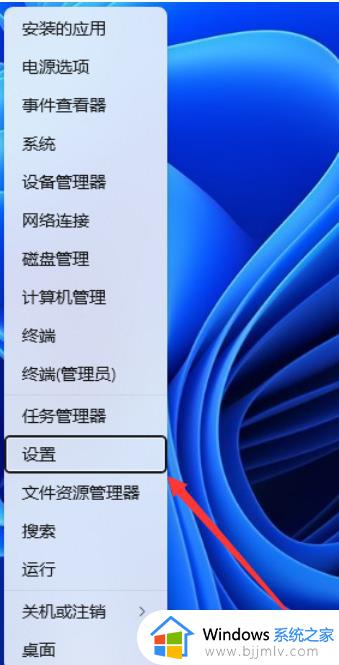windows11屏幕自动变暗怎么办 win11自动降低亮度如何解决
更新时间:2024-01-26 11:33:06作者:qiaoyun
最近有不少windows11系统用户反映说碰到了这样一个情况,就是在看视频的时候,突然发现屏幕自动变暗了,每次调整一下还会自动变暗,让用户们很是困扰,该怎么办呢,接下来就由笔者给大家详细介绍一下win11自动降低亮度的详细解决方法,欢迎一起来看看吧。
具体步骤如下:
第一步,右键底部开始菜单打开“设置”。
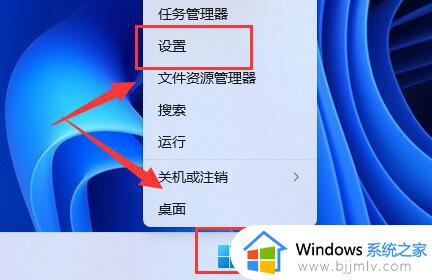
第二步,在左上角搜索“电源”,选择“显示所有结果”。
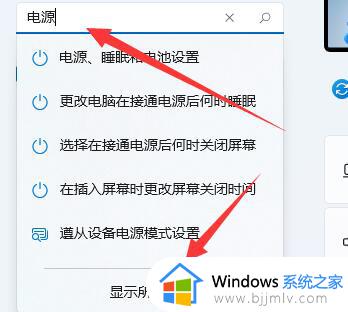
第三步,打开右边列表最下面的“编辑电源计划”。
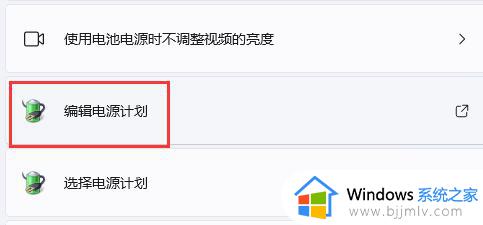
第四步,点开“更改高级电源设置”。
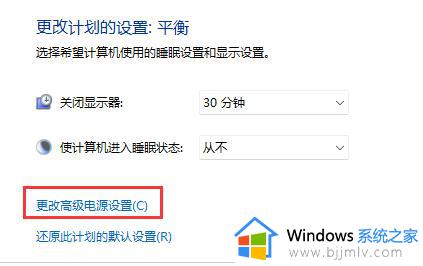
第五步,在显示选项下,将“启用自适应亮度”选项“关闭”就可以了。

以上给大家介绍的就是windows11屏幕自动变暗的详细解决方法, 有遇到一样情况的话可以学习上面的方法步骤来进行解决,希望帮助到大家。